Win10系统cmd命令提示符怎么切换到旧版本?
摘要:虽然很多小伙伴的电脑成功升级到了win10,可是还是有很多人喜欢用老版的命令提示符,那该如何设置呢?今天就来分享一下:Win10怎么打开旧版...
虽然很多小伙伴的电脑成功升级到了win10,可是还是有很多人喜欢用老版的命令提示符,那该如何设置呢?今天就来分享一下:Win10怎么打开旧版命令提示符
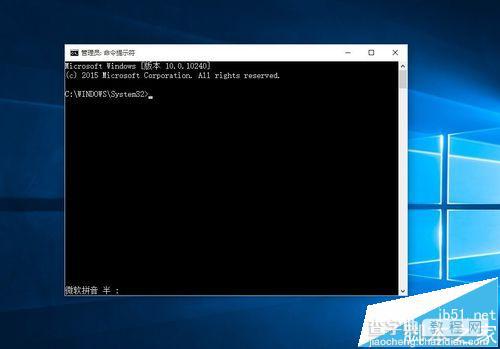
首先第一步就是打开现在win10上面的命令提示符,打开的方式有很多种,在这里简单介绍几种
命令提示符打开方法一:
在电脑左下角点击右键,就可以找到并点击打开“命令提示符”。
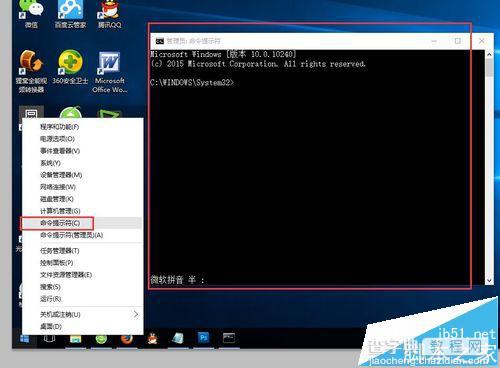
命令提示符打开方法二:
在电脑左下角点击鼠标左键,在弹出的上拉菜单中,选择点击:“所有应用”。
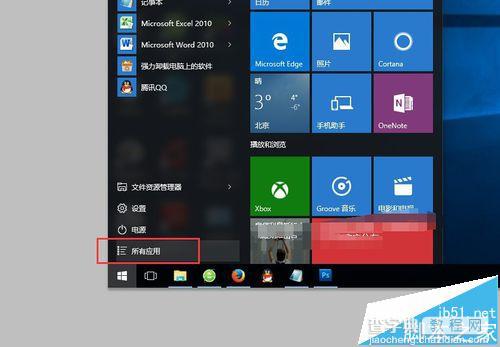
点击之后,找到“windows系统”,然后继续找到并点击“命令提示符”。
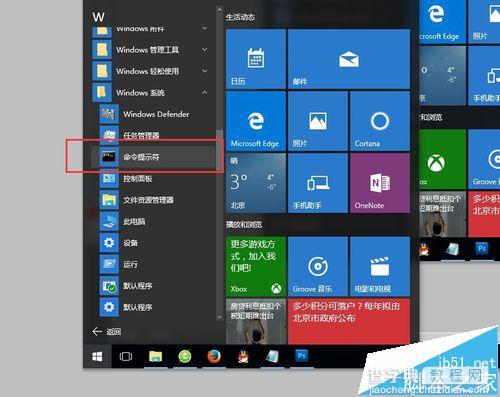
打开老版本的方法
在打开的命令提示符窗口,上端的框里面,点击右键,选择“属性“。
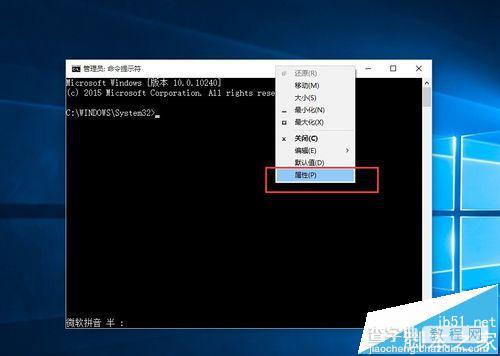
勾选下面的“使用旧版控制台”,然后重启电脑即可完成命令提示符的新旧版切换。
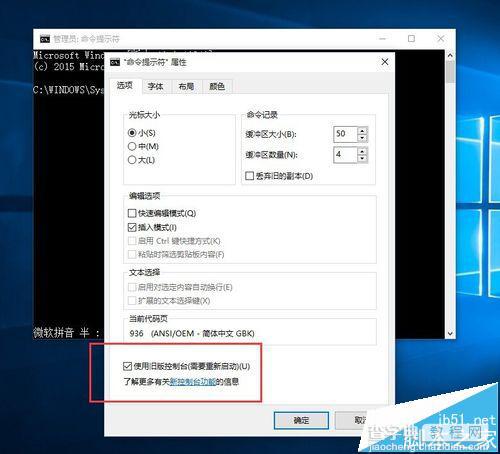
【Win10系统cmd命令提示符怎么切换到旧版本?】相关文章:
